Questo post descrive la configurazione di Virtual Data Optimizer (VDO) utilizzando la console web Cockpit.
Crea volumi VDO
1. Accedi alla console web del cockpit OL 8.
2. Fare clic su Archiviazione.
3. Fare clic sull'icona + nella casella Dispositivi VDO.
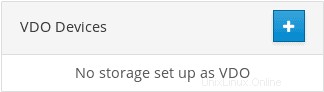
4. Nel campo Nome, immettere il nome di un volume VDO senza spazi.
5. Seleziona l'unità.
6. Nella barra Dimensioni logiche, impostare la dimensione del volume VDO.
7. Nella barra Index Memory, allocare memoria per il volume VDO.
8. Selezionare l'opzione Compressione. Questa opzione può ridurre in modo efficiente vari formati di file.
9. Selezionare l'opzione Deduplicazione. Questa opzione riduce il consumo di risorse di archiviazione eliminando più copie di blocchi duplicati.
10. [Facoltativo] Per utilizzare il volume VDO con applicazioni che richiedono una dimensione del blocco di 512 byte, selezionare Usa emulazione di 512 byte.
11. Fare clic su Crea.
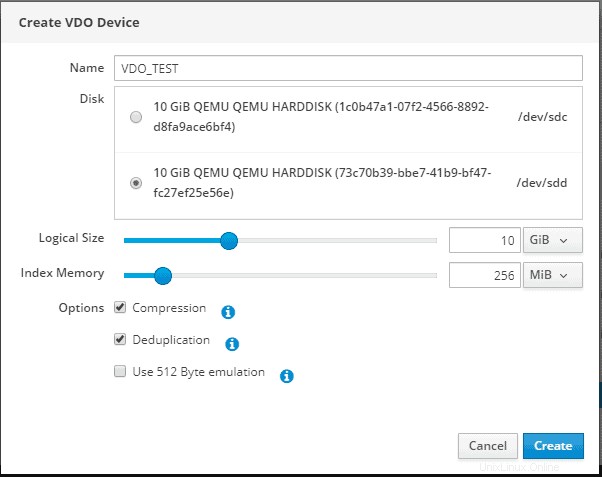
Se il processo di creazione del volume VDO ha esito positivo, è possibile visualizzare il nuovo volume VDO nella sezione Archiviazione e formattarlo con un file system.
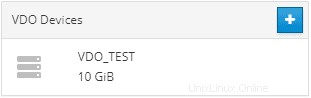
Formatta volumi VDO
1. Fare clic sul nuovo volume VDO.
2. Fare clic sulla scheda Dati non riconosciuti.
3. Fare clic su Formato.
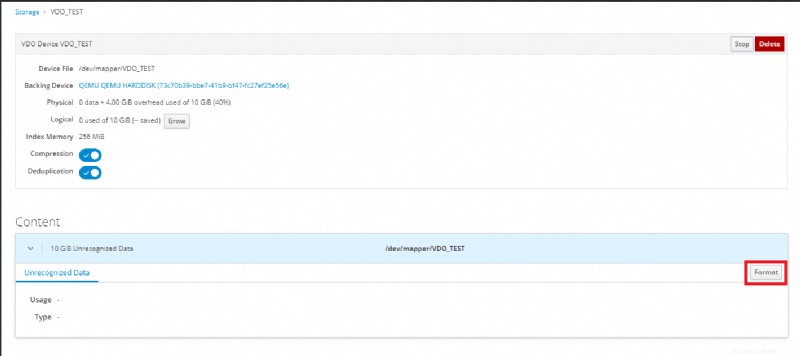
4. Nel menu a discesa Cancella, seleziona:
Non sovrascrivere i dati esistenti
La console Web OL riscrive solo l'intestazione del disco. Il vantaggio di questa opzione è la velocità di formattazione.
Sovrascrivi i dati esistenti con zeri
La console Web OL riscrive l'intero disco con zeri. Questa opzione è più lenta perché il programma deve scorrere l'intero disco. Utilizzare questa opzione se il disco include dati che devono essere riscritti.
5. Nel menu a discesa Tipo, seleziona un filesystem:
Il file system XFS supporta grandi volumi logici, commutazione di unità fisiche online senza interruzioni e in crescita. Lascia questo file system selezionato se non c'è una forte preferenza. XFS non supporta la riduzione dei volumi. Pertanto, non sarà possibile ridurre il volume formattato con XFS. Il file system ext4 supporta i volumi logici, il passaggio di unità fisiche online senza interruzioni, crescita e contrazione. È anche possibile selezionare una versione con crittografia LUKS (Linux Unified Key Setup), che consente la crittografia del volume con una passphrase.
6. Nel campo Nome, immettere il nome del volume logico.
7. Nel menu a discesa Montaggio, selezionare Personalizzato. L'opzione Predefinito non garantisce che il file system venga montato all'avvio successivo.
8. Nel campo Punto di montaggio, aggiungi il percorso di montaggio.
9. Seleziona Monta all'avvio.
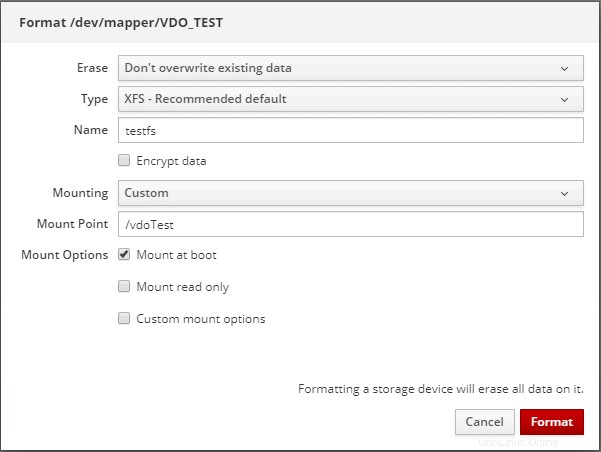
10. Fare clic su Formato. La formattazione può richiedere diversi minuti a seconda delle opzioni di formattazione utilizzate e delle dimensioni del volume. Dopo aver terminato con successo, i dettagli del volume VDO formattato possono essere visualizzati nella scheda Filesystem.
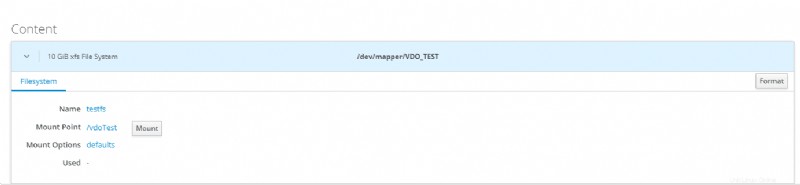
11. Per utilizzare il volume VDO, fare clic su Monta. A questo punto, il sistema utilizza il volume VDO montato e formattato.
Estendi i volumi VDO
1. Fare clic su Volume VDO nella casella Dispositivi VDO.
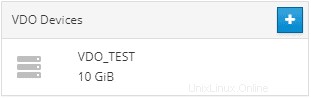
2. Nei dettagli del volume VDO, fare clic sul pulsante Cresci.
3. Nella finestra di dialogo Aumenta la dimensione logica del VDO, estendere la dimensione logica del volume VDO.
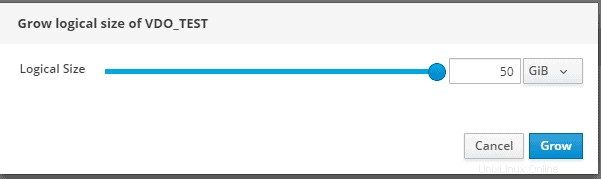
4. Fare clic su Cresci.
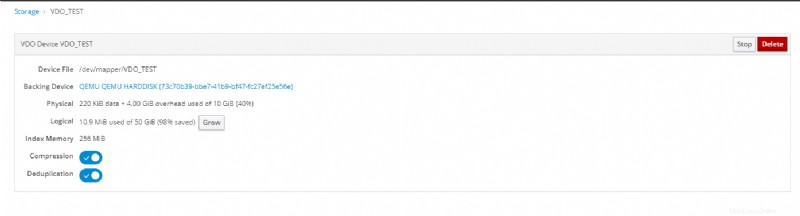
Se il processo di crescita di VDO ha esito positivo, la nuova dimensione può essere visualizzata nei dettagli del volume VDO.